Na installatie XBMC in de Raspberry Pi in mijn vorige toegang, nu ga ik uitleggen hoe je ermee om moet gaan. Er zijn twee manieren:
De eerste en eenvoudigste is om het te bedienen met de afstandsbediening van de televisie, hiervoor moet uw televisie het ondersteunen HDMI-CEC. De tweede is om applicaties te gebruiken die onze XBMC. Ik zal uitleggen hoe je moet configureren XBMC-afstandsbediening voor Android
configuratie
We gaan het beheer van XBMC, hiervoor moeten we naar "bureau" de XBMC en ga naar Systeem >> Instellingen >> Services >> Webserver. Nu moet je een gebruikersnaam en wachtwoord opgeven voor de webserver, in mijn geval heb ik gekozen voor:
- Gebruiker: xbmc
- Wachtwoord: xbmc
We zijn klaar met de rol van XBMC. Nu installeren we de applicatie XBMC-afstandsbediening op onze Android en voer het uit. De eerste keer zullen we dit zien:
We gaan naar Instellingen en sluiten de melding die aangeeft dat er geen is gastheer. We verschijnen op een zwart scherm waar we een gastheer door op de menutoets van onze Android te drukken.
We krijgen een scherm waarop we de gegevens moeten invullen:
- Naam van deze instantie: Raspberry # Hier kunt u de gewenste naam invoeren
- Host- of IP-adres: 192.168.1.200 # Hier geven we het IP-adres van onze XBMC
- Gebruikersnaam: xbmc # Hier zetten we de gebruikersnaam die we eerder hebben gekozen
- Wachtwoord: xbmc # Hier plaatsen we het wachtwoord dat we eerder hebben gekozen
Zodra we klaar zijn met het toevoegen van onze gastheer we kunnen nu onze XBMC van onze Android.
Op mijn mobiel zijn er verschillende bedieningselementen op de XBMC-afstandsbediening die niet verschijnen omdat ze klein zijn. Op een mobiel met een groter scherm of op een tablet ziet het er veel beter uit. Ik hoop dat je het nuttig vindt.
Bronnen:
XBMC
XBMC Wiki
HDMI Wiki

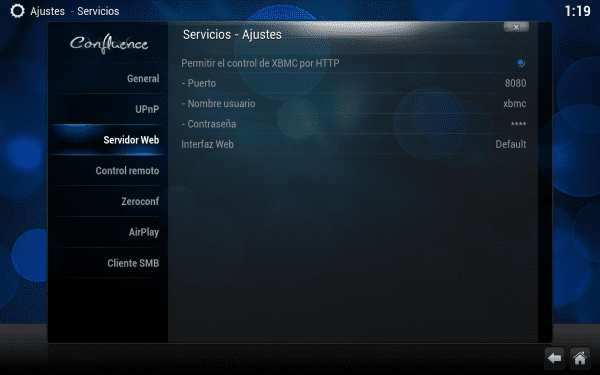

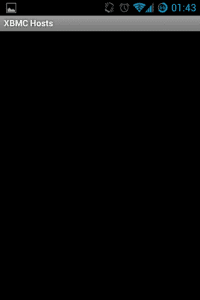
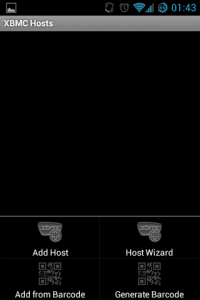
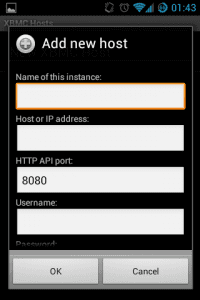
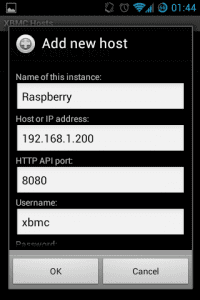
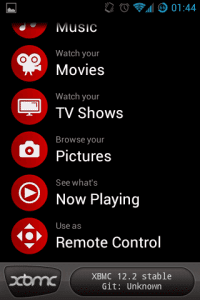
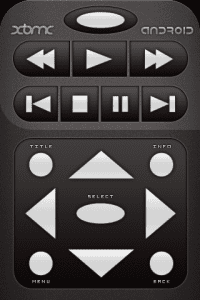
Hallo, deze tutorial is erg goed.
Ik heb een Media Center met XBMC met Gentoo Linux.
Het systeem is erg goed en ik vind het leuk wat ik lees, alleen dat er nog een andere optie is als afstandsbediening.
Dit is denk ik de officiële applicatie, maar ik exuste ook Yatse en het is completer dan de officiële versie. Laten we zeggen dat deze applicatie op afstand is en de andere een smartremote zou zijn.
Groeten.
Ik gebruik het al heel lang en het is fantastisch. U kunt seriebanners zien van mobiel / tablet, filmposters, synopsis, enz. Het is niet zomaar een conventionele afstandsbediening. Je zou dit soort opnames kunnen opnemen in de post Atr0m, zeker dat er meer dan één door de ogen binnenkomt, hahahaha.
Ik gebruik hem alleen als afstandsbediening, meer heb ik niet nodig. Hoe dan ook, het bericht is meer gericht op de installatie en configuratie dan op de XBMC-toepassing op afstand. Bedankt voor de reactie!!
Heel goed, maar een vraag, is het nodig om het IP-adres te plaatsen? Ik vertel je dit omdat ik op mijn netwerk DHCP gebruik en ik weiger statische IP's te gebruiken.
Ik heb XBMC geïnstalleerd op telefoons, tablets, pc's… ..
Ik zie dat je geen MAC-adressen hebt.
er is een beter programma, genaamd yatse, het heeft zelfs meer sterren dan het officiële programma in de playstore, en het detecteert je apparaat automatisch
Hey.
Heb je Yatse geprobeerd? Na verschillende "afstandsbedieningen" geprobeerd te hebben, bleef ik bij Yatse.
Een groet.
Ik heb ook een jaar geleden yatse gebruikt en het is de beste. Ik betaal ook voor de premiumversie en ik kan bestanden vanaf de telefoon verzenden. Is erg compleet. Ik zou graag willen weten of je met Yatse ook een android penstick kunt bedienen? Typ mk809